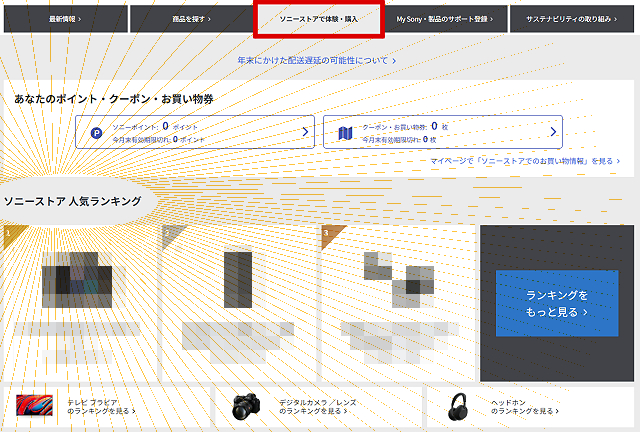【レビュー】BRAVIA XR搭載の有機ELテレビ『A90J』実機レポート

店頭展示から約1ヶ月経ちました、新型ブラビア「A90J」の実機レビューレポートです。販売店向けの勉強会などで「BRAVIA XR」の画質向上体験などの話も踏まえて、PlayStation 5の120fps表示や、Google TVになって情報表示が整理されたポイントなどをまとめて紹介したいと思います。

こんにちは、店員佐藤です。
ゴールデンウイーク中に店頭展示のテレビを入れ替えました。今回もシリーズの中で8Kをのぞくと最上位になる有機ELモデル「A90J」の65型を展示しています。
例年であれば、ここから新型ブラビアについて店頭で大勢のお客様に体験していただき、その感想やご意見を伺いながら記事作成をしていくのですが、緊急事態宣言がまだ続いているのと、当店も5/15まで店舗休業させていただいたおかげで、まだ全然お客様に体験いただけず、交流ができずにいます。
ネット経由でのオーダーでは、なんと昨年の巣ごもり需要並みにオーダーをいただいていて「ついにこのときが来たか」と、なってしまうんですが、現時点では液晶モデルよりも有機ELモデルの方がオーダーが多い状況になっています。特にA90Jのオーダーが半数以上を占めており、ついに有機ELテレビが主流になった時がきてしまったかもしれません。
そんなわけで、有機ELテレビ「A90J」の良さをここでたっぷりとアピールしたいところなんですが、当店にご来店になったお客様はご存じの通り、当店はテレビを常時点灯していません。ご希望のお客様がいらしたときのみ点灯しているため、ご来店のお客様がまだ少なく、私も充分、ブラビアA90Jの画質を堪能していないんです。
一通りのセットアップをして、デモンストレーションで映像を数時間再生しているだけです。なので認知特性プロセッサー「BRAVIA XR」についても、自分では違いが見つけられなかったんですが、先日、販売店向けの勉強会があり、そこで2020年モデルのブラビアと2021年モデルのXRプロセッサー搭載モデルの違いを実機で体感させてもらう機会がもてました。
すごい威力があります。

ソニーの公式YouTubeチャンネルでもご覧の様な映像があり「こんな効果があります」というのをわかりやすく説明してくれてはいるんですが、なんせ、それを再生しているモニターの画質に限界があるし、本来のブラビアの高精細&高コントラストの映像で見ないとイメージがわかないと思います。私もそうでした。
ですが、実機でA8H(昨年モデルの有機ELテレビ)とA80J(2021年モデルのXR搭載の有機ELテレビ)での比較映像を見せてもらったら、ぶっ飛びました。まさにYouTube動画と同じことが目の前で起こっていて、なるほど、これはわかりやすい! これだけの違いがあるのか、というのを体感させてもらってきました。
うちでもテレビを入れ替えてしまいましたがA9GがA90Jと入れ替わる前まであったんですよね。1ヶ月くらい、2台展示にしてスプリッターで分けた映像を同時表示とかしてみたかったです。
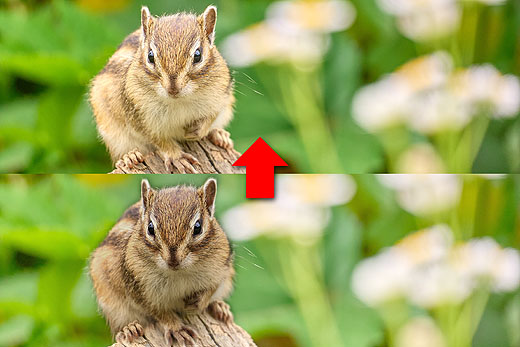
ちなみにデモで拝見したときは3つの映像があったんですが、一つは人物が映っているシーンで、A8H(昨年モデル)で見た映像も特に不自然さはないんですが、A80Jで見たそれは、明らかに人物が浮き立って見えている映像でした。
上記のシマリスの映像は実際にBRAVIA XRで処理したものではなく、私がイメージでフォトショップを使って再現したものなんですが、こんなイメージで見え方が変わります。映像全体が明るくなっているのではなく、あくまで「被写体が何か」をブラビアが判断して、そこだけマスクを切って露出を上げている様な雰囲気でした。
人間が認知する映像、注目する部分をピックアップして、そこを集中処理するというのをまさに目にしました。
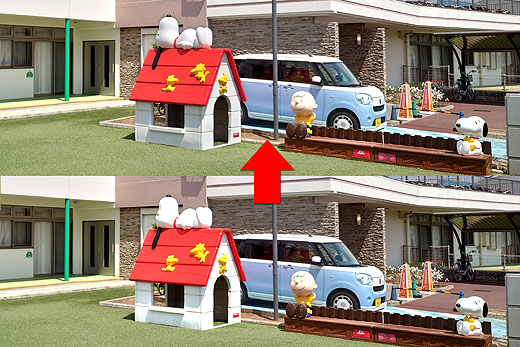
その他、ヨーロッパの街並みを映した映像では順光で白く飛んでしまっている建物の一部の壁を、デジタル一眼カメラ”α”のDレンジオプティマイザーの如く、そこだけ露出を調整して壁の質感を戻してあげる、というのも見ました。
上にある犬小屋が私の作ったイメージなんですが、こんな感じで注目するであろう建物を検出して、そこだけ別の映像処理を加えて、全体的な映像のバランスはそのままに、注目ポイントだけ質感を上げている感じで映像を補正してくれています。
なるほど、そういう違いなんですね。これは店頭でのデモ映像だけではわかりませんって。

それはそうなんです。量販店の店頭などでも綺麗な映像がデモンストレーションされていますが、各社、自社のテレビパネルに合わせてもっとも綺麗な映像が見られるように調整したデモ映像を作り込んできて店頭で流していますからね。
これでは認知特性プロセッサー「XR」の威力が発揮される場所はありません。
それよりも完全に作り込まれていない映像などの方が効果は高そう。映画やドラマ、音楽PVなどは計算されて映像が作られていますが、バラエティ番組や報道・ニュース映像では、そうして計算された照明などは当たっていないケースが多いでしょうから、そういうシーンで威力がわかるかも。

とはいえ、今、ニュースを見るとほとんどの方がマスクを装着しているので、これだと人物認識をブラビアがしているかどうかはちょっと怪しいところです。(^_-)
ただ、ブラビア「A90J」の展示をはじめて、最初に点灯させて観た映像の感想が「今までよりも明るい!」だったんですが、単にホワイト画素+RGB画素の同時店頭による輝度アップだけのせいではなく、認知特性プロセッサー「XR」による威力もありそうな気がしてきました。
ここ1年半ほど見てきた「A9G」(2019年モデルの有機ELモデル)との画質差が感じられることが多いので、直近のブラビアを購入されて、その映像を見慣れた方がA90Jの映像を体験すると、ちょっと驚くかもしれません。

さて、設置に関してですが、ここからは大注目のPlayStation 5による120P映像表示のための設置方法について、もう一度、解説したいと思います。
同時にソニーの有機ELモデルだけ実現できる、テレビ画面から音が直接鳴る「アコースティックサーフェス」に、5.1chサラウンドのセンターチャンネルを割り当てる「センタースピーカーモード」についても紹介します。

ブラビア「A90J」ですが背面の接続端子は、正面から向かって左側に集中配置されています。裏からのぞき込むと右の方にHDMI入力やUSB、その他の端子類が集中しています。
一番上にあるのが、ソニーの有機ELテレビの最上位モデルにだけ用意されている「センタースピーカー入力」です。

5.1chのサラウンドアンプを用意して、ここにスピーカーのセンターチャンネルの端子を入力します。これによって、5.1chのサラウンドシステムのセンター音声をテレビのスピーカー、アコースティックサーフェスから鳴らすことが可能。
映画館と同じようなシステムで、台詞音声が画面から直接聞こえてくるという、驚きの音響環境を作ることができます。2021年モデルでもA90Jにしか搭載はされていないので、本格的なAVアンプを用意してのリビングシアター構築をお考えの方は、迷わずA90Jを購入するべしです。
センタースピーカーから聞こえてくることで、なんとなく映像から声が聞こえてくる感じがする、ではなく、本当に画面から台詞が聞こえてくる最上位体験ができます。

そして、その下の方に謎の端子が今回は搭載されていて「S-センタースピーカー入力」というのがあります。特にソニーさんからはなんのアナウンスもなく、現時点では「謎の端子」ということになっていますが、これネーミング的にいって、明らかに今後登場してくるであろう、サウンドバーなどの新製品と接続するための端子としか思えません。
本来であればブラビアと同時発表をする予定だったモノが、なんらかの事情で先送りされている可能性もあります。サウンドバー「HT-X8500」なども部材供給が追いつかず販売を一時停止している位なので、予定外のことになっているのかも。
当店でも、そうした新製品の登場を信じて?今回の展示ではAVアンプでの接続はせず「S-センタースピーカー入力」対応製品の発売待ちをしています。
なお、この「S-センタースピーカー入力」は有機ELテレビの最上位モデル「A90J」だけではなく、下位モデルの「A80J」にも搭載されています。「A80J」もアコースティックサーフェス採用機種ですので、この「S-センタースピーカー入力」を使えば、A90Jと同じサウンドシステムが構築できるはずです。
どんな製品が登場するか、楽しみですね。A90JやA80Jを購入される方はサウンドーバーについては既存製品は購入せず、ちょっとお待ちになった方が良い可能性が高いです。

そして、ここからはPlayStation 5による120fpsでのゲームプレイのためのセッティングについての紹介です。
A90JにはHDMI入力が4端子搭載されていて、HDMI入力の3番はeARCという音声に特化した端子になっています。AVアンプ、もしくは今後発売されるであろう新型サウンドバーなどの接続はHDMI入力3番で行いますので、ここはアンプ用に使うようにしましょう。(ARCというのはオーディオリターンチャンネルの略で、文字通り、テレビ音声をフィードバックさせる機能が付いている端子になります。これによりAVアンプ入力の音も、テレビ入力の音も同じ様に扱うことができるようになります。)
そしてHDMI入力の3番と4番にだけ(4K 120Hz)という表示があり、ここの2つの端子が120fps対応になっていることがわかります。
現時点でソニーには120Hzに対応する映像端子を持っているAVアンプやサウンドバーはありません。なのでeARC対応になっているHDMI入力3番はAVアンプやサウンドバーを接続する事になり、PlayStation 5 はHDMI入力4番にしか接続できないことになります。
今後発売されるであろう新型のAVアンプやサウンドバーで120Hz対応された製品が出てきたら、AVアンプ、もしくはサウンドバー経由でPlayStation 5を接続する事ができるようになるかも。

そして、もう一つ。利用するHDMIケーブルですがHDMI 2.1対応のものを新たに用意する必要があります。これまでは「4K HDR 60P入力のためには18Gbps対応のHDMI 2.0ケーブルが必要になります」ということで、プレミアムハイグレードケーブルの利用を推奨してきましたが、ここでまた規格がバージョンアップします。
今回は8K 120Pまで対応する48Gbps対応のケーブルが必要になります。
ソニーからはまだ発売されていないのでELECOMさんのケーブルを当店では用意しました。

これでブラビア側の120Hz 対応についてはセット完了です。「HDMI信号フォーマット」という項目があり、当初は「標準フォーマット」になっていますが、HDR対応させるため、手動で「拡張フォーマット」に全て切り替えてしまえばOKです。(互換性を重視して標準フォーマットをデフォルトにしているので、なにか問題があったら標準フォーマットに戻してください。)

そして、ここからはPlayStation 5の設定になります。

まずはゲームアプリの設定の前に、PlayStation 5本体の設定で「セーブデータとゲーム/アプリ設定」>「ゲームプリセット」を開き、ここを「パフォーマンス優先」に切り替えます。

さらに「スクリーンとビデオ」>「映像出力」で「120Hz出力を有効にする」が「自動」になっていることを確認します。
これでPS5本体を再起動すれば、本体側の設定に関しては準備完了です。
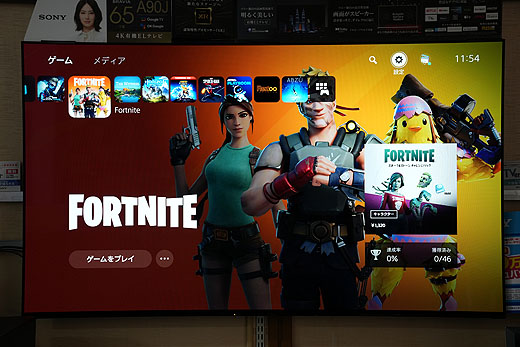
さて、従来の60FPSを越える、120FPSでのゲーム体験ですが、これができるのは10タイトルちょっとの限られたPS5専用ソフトだけとなっています。全部が全部、120Hz対応になっているわけではありません。
無料でプレイ出来るゲームソフトには「FORTNITE」があります。対戦型のシューティングゲームで、私もPlayStation 5の120FPS体験のために初めてプレイしました。
かなり面白いです。
ゲームはフィールドに100人のプレーヤーが降り立って、最後の1人になるまで戦うというバトルロワイヤルな内容です。PS5だけではなくスマートフォンやPS4などでもプレイ出来るクロスプラットフォームになっています。
すごい遠くの景色まで見られる4Kブラビア+PlayStation 5でのゲームプレイはかなり有利になります。
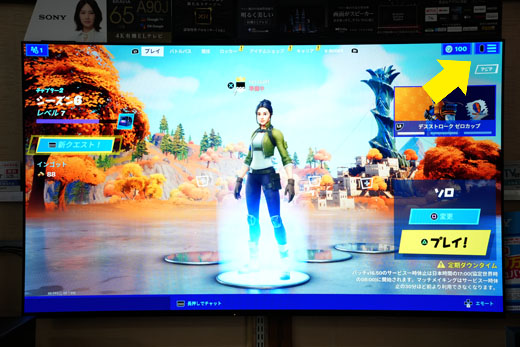
さて、こちらがロビー画面で、ここからプレイを始めるんですが、右上にメニュー表示があるので、コントローラーのメニューボタンからメニューを呼び出します。
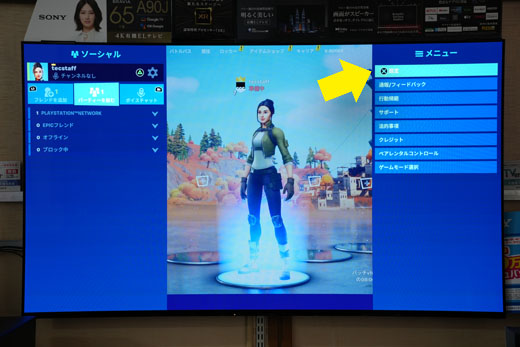
メニューが表示されたら「設定」の項目で×ボタンを押します。
PS4は決定キーが○ボタンだったんですが、PS5は決定キーが世界標準に合わせて×キーになりました。なかなか、これにまだ慣れません。
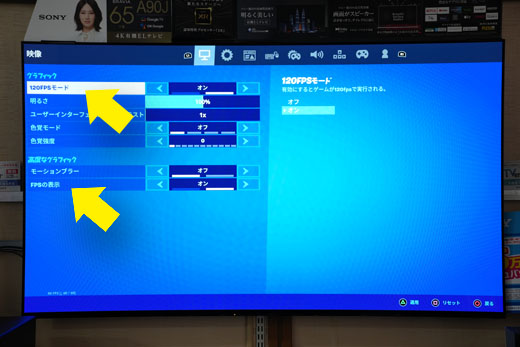
設定画面に入ったら「120FPSモード」というものがあるので、これをONにします。ついでに一番下に「FPSの表示」という項目があるので、これもついでに「オン」にしておきます。
きちんと設定されて120FPSでのゲーム表示が出来ているかどうかをこれで判断できます。

あとは普通にプレイするだけなんですが、一目見たところで違いがわかるかと思います。60FPSでも「ニュルニュル動く」という感じがして、人によっては「うねうねしてて気持ち悪い」という感想を持たれる方もいらっしゃるかもしれませんが、120FPSにすると、そうした不自然さがなく超自然な見え方をします。
60FPSを初めてプレイしたときは、すごく滑らかに感じましたが、120FPSを見た跡では60FPSでもカクカクに見えてしまいます。
上の写真はシャッタースピード1/60で撮影したものなんですが、その間に3枚の映像が出ていて、流れている像が3重になっているのが数えられます。この写真だけみると、なんだ、こんなにパタパタした映像なの?と、思われるかもしれませんが、たぶん、人間の目の限界を超えているんでしょうね。60FPSを越えると人間の目では、それ以上の動きについていけないのか、パタパタしか感じはなくなります。
大画面でこうした1人称の戦闘ゲームを行うと画面酔いをしやすくなるんですが、FORTNITEの120FPSだと、それがかなり軽減される感じがします。なんでコマ数が増えると画面酔いしにくくなるのかというと、こうした自然な見え方によるものなのかも?と、勝手に思っているんですが、これをご来店のお客様に試したくても、なかなかご来店のお客様がいらっしゃらなくて。。。
なお、この違いを動画でも撮影してみました。サイバーショットDSC-RX100M4以降に搭載されているハイフレームレート撮影で960FPSによる高速撮影をしました。32倍スローモーションの映像が下記のものです。
ちゃんとコマ数が倍に増えているのがわかるかと思います。
大画面での「FORTNITE」のプレイにかなり有利だと思います。

そして、手持ちのソフトの中で唯一120FPS対応していたのが「Call of Duty」です。NORTNITEと同じ様な一人称でのシューティングゲームです。
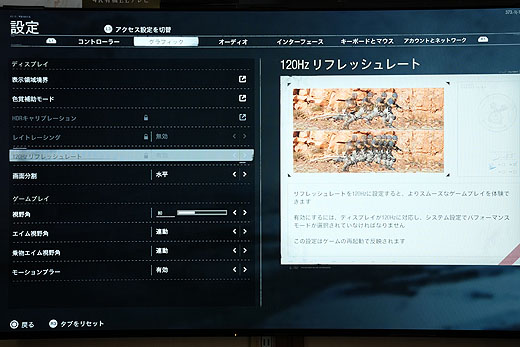
こちらのゲームソフトではソフト内に設定項目はなく、PlayStation 5の設定で「パフォーマンス優先」になっていると、自動で120Hzリフレッシュレートに設定されるとなっています。

こちらはバトルモードの他に「キャンペーンモード」というストーリーを追っていくゲームモードがあるんですが、驚いたことにこちらのキャンペーンモードも全部120Hzで表示されていました。写真では伝わりませんが4K HDRによる広ダイナミックレンジに広色域の映像で、それが120Hz表示されます。
まさに未来の映像体験がここで出来てしまいました。キャンペーンモードの最初は、ここのバーのシーンから始まるんですが、必見です。
「うちはゲームはしないんですけど」という方、すみません。ここからはテレビ本体の紹介をしたいと思います。
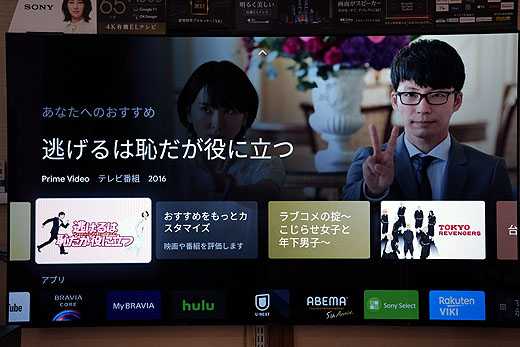
今回のモデルから「Android TV」ではなく「Google TV」という名称に変わり、ホーム画面のデザインや並びなども変更されています。
こちらも使いやすくなりました。
まずは、ここのホーム画面でオススメされるコンテンツなんですが、自分の契約しているサービスだけに絞って案内してもらうことが可能です。

初回起動時に聞いてきてくれると思いますが「サービスの管理」というのがあるので、ここで契約しているサービスの情報だけに絞って提案してもらうように設定ができます。
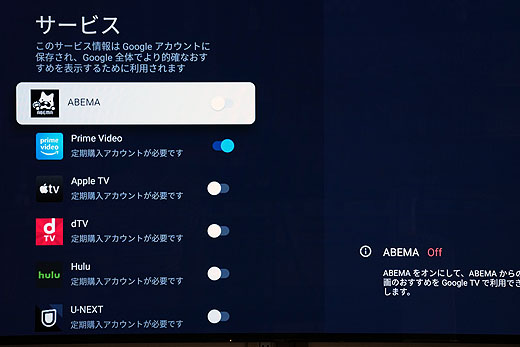
HuluもU-NEXTもNetflixも我が家では契約がなく、唯一使っているのは「amazon Prime Video」だけなんだ!という方は、Prime Videoだけをオンにして、あとは全部オフにしておけば、Prime Videoのオススメ番組だけをピックアップしてくれます。
私が実際にそうなので、試してみたんですが、ストレス無くなりますね。オススメされて興味を持ったのに契約をしていないNetflixだった、ということがなくなります。ピックアップされるコンテンツは全部見られます。
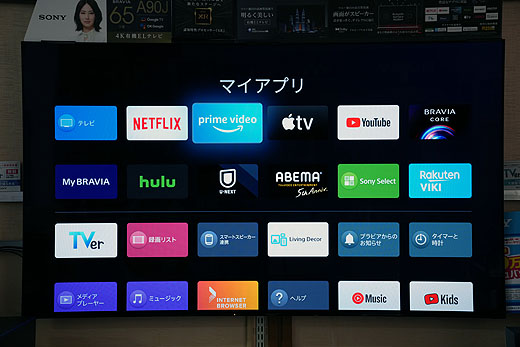
ざっと見たところほとんどのアプリが最初から登録されているんですが、あれ? DAZNだけ見つからないな? と、アプリ検索をしてみたら。。。

おっと、オススメにあがってくるようになりました。ブラビアを使って検索したなどの履歴も反映されているですかね。

リモコンについているコンテンツボタンは8つに増えていて、そこには「My BRAVIA」のボタンもあります。
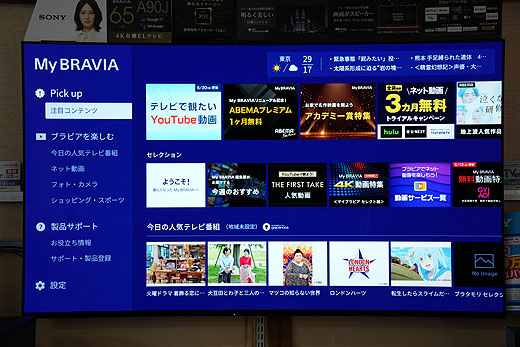
ここにはソニーさんが自ら意思を持ってピックアップしてきたコンテンツが並びます。普通の方にはどういう風に見えるかわかりませんが、ソニーファンからすると、ソニー関連のコンテンツを中心に紹介されていて、非常に便利です。
なにか見るモノないかな?というときに「My BRAVIA」ボタンを押せばネタが転がっている感じです。“α”ファンの方には「フォト・カメラ」というコンテンツがあり、α cafeのフォトコンテストの優秀作品が大画面で観られたりします。
ここのフォトコンテンツの拡充をしてα Universeのコンテンツとかも表示してくれるようにならないですかね。今後に期待できそうなコンテンツです。

そして、非常に親切に思えたのがリモコンの裏です。
ブラビアの再起動の方法が案内されています。
Android OSを搭載したばかりの頃に私も教わったんですが、今のOSを搭載しているテレビは大きなタブレットみたいなものなんです。使っているうちにOSが不安定になってくることがあり、そういうときはスマートフォンもそうですが迷わず再起動、なんですけど、テレビでそういうことをする概念がないんですよね。
ブラビアも動きが遅いな、とか反応が鈍くなったら再起動するのがオススメなんですが、その方法がちゃんと案内されていないもので、私も口頭でご案内をしているのみでした。リモコンの目立たないけど、誰にでも目にするここの部分にそうした重要な案内がされているって、良いセンスだな、とか思ってしまったのは私だけでしょうか?
ここ数年のブラビアでは不安定になることはほぼなくなってきていますが、USBメモリーを挿して動画再生したり、αの写真表示を頻繁に行う方などはOSが不安定になりがちかもしれません。是非、お見知りおきをどうぞ。

当店店頭では65型の「A90J」を展示しているほか、7月31日まではサマーフェアを開催しており、通常よりもお得なブラビア購入が可能です。
お持ちのソニーストアのクーポンもそのままご利用いただけます。
現在、当店は完全予約制でのご来店をお願いしています。下記のフォームにてご予約いただければ、店頭のブラビア「A90J」を店頭貸し切りでご体感いただけます。UHD BDの再生もできますので、お気に入りの映画ディスクがありましたら、自由にお持ち込みください。
☆ソニーショップテックスタッフ『 PS5 & ブラビアA90J 120P体験』のご予約はこちらから
PlayStation 5を手にしたら、是非、120FPS対応の新型ブラビアを! 夏のスポーツイベントの観戦も最新の映像エンジン「BRAVIA XR」搭載モデルでどうぞ。
 |
||||
| 4K有機ELテレビ A90Jシリーズ 55型・65型・83型 |
ソニーストア価格: 385,000 円税込~ |
|||
| 発売日 | 2021年5月1日 | メーカー商品情報ページこちら | ||
| 長期保証 サービス |
5年ワイド:38,500円(税込)~ 3年ワイド/5年ベーシック:19,800円(税込)~ 3年ベーシック:無償 |
|||
| ソニーストア 購入特典 |
ソニー提携カード決済で3%オフ テレビ基本設置サービス 無料提供 期間限定:24回払いまで分割払手数料【0%】 最大5万円お得!おうちエンタメ応援キャンペーン ネット動画3ヵ月無料トライアルプレゼントキャンペーン 壁掛け設置パック50%OFF |
|||
| テックスタッフ 店頭ご利用特典 |
10%オフクーポン(併用不可)プレゼント中 テックスタッフ店頭ご利用特典のご案内 |
|||
 |
||||
| 4K有機ELテレビ A80Jシリーズ 55型・65型・77型 |
ソニーストア価格: 308,000 円税込~ |
|||
| 発売日 | 2021年6月12日 | メーカー商品情報ページこちら | ||
| 長期保証 サービス |
5年ワイド:30,800円(税込)~ 3年ワイド/5年ベーシック:15,400円(税込)~ 3年ベーシック:無償 |
|||
| ソニーストア 購入特典 |
ソニー提携カード決済で3%オフ テレビ基本設置サービス 無料提供 期間限定:24回払いまで分割払手数料【0%】 最大5万円お得!おうちエンタメ応援キャンペーン ネット動画3ヵ月無料トライアルプレゼントキャンペーン 壁掛け設置パック50%OFF |
|||
| テックスタッフ 店頭ご利用特典 |
10%オフクーポン(併用不可)プレゼント中 テックスタッフ店頭ご利用特典のご案内 |
|||
 |
||||
| 4K液晶テレビ X95Jシリーズ 65型・75型・ 85型 |
ソニーストア価格: 352,000 円税込~ |
|||
| 発売日 | 2021年6月12日 | メーカー商品情報ページこちら | ||
| 延長保証 | 5年ワイド:35,200円(税込)~ 3年ワイド/5年ベーシック:17,600円(税込)~ 3年ベーシック:無償 |
|||
| ソニーストア 購入特典 |
ソニー提携カード決済で3%オフ テレビ基本設置サービス 無料提供 期間限定:24回払いまで分割払手数料【0%】 最大5万円お得!おうちエンタメ応援キャンペーン ネット動画3ヵ月無料トライアルプレゼントキャンペーン 壁掛け設置パック50%OFF |
|||
|
テックスタッフ
店頭購入特典 |
10%オフクーポン(併用不可)プレゼント中 テックスタッフ店頭ご利用特典のご案内 |
|||
 |
||||
| 4K液晶テレビ X90Jシリーズ 50型・55型・65型・75型 |
ソニーストア価格: 209,000 円税込~ |
|||
| 発売日 | 2021年5月1日 | メーカー商品情報ページこちら | ||
| 延長保証 | 5年ワイド:20,900円(税込)~ 3年ワイド/5年ベーシック:11,000円(税込)~ 3年ベーシック:無償 |
|||
| ソニーストア 購入特典 |
ソニー提携カード決済で3%オフ テレビ基本設置サービス 無料提供 期間限定:24回払いまで分割払手数料【0%】 最大5万円お得!おうちエンタメ応援キャンペーン ネット動画3ヵ月無料トライアルプレゼントキャンペーン 壁掛け設置パック50%OFF |
|||
|
テックスタッフ
店頭購入特典 |
10%オフクーポン(併用不可)プレゼント中 テックスタッフ店頭ご利用特典のご案内 |
|||

★ソニーストア『ブラビア実寸サイズ用紙 送付サービス』のご案内はこちらから
 |
||||
| ブラビア 実寸サイズ用紙 |
ソニーストア価格: 550 円 税込~ |
|||
| 発売日 | 2021年4月12日 | メーカー商品情報 ページはこちら |
||
| ソニーストア 購入特典 |
クーポン登録で無料購入ができます 詳しくはこちらから |
|||